1 views
Update:2022.01.07
実現する機能
事務用ソフトにMicrosoft Officeを使っているなら、無料のLibreOfficeが代用品として使えます。私の職場は市役所ですが、すでに使っています。Microsoft Officeで作成したファイルが、読み書きできるというのがメリットなので、マクロやAccesを使っていないのであれば、LibreOfficeへの移行を強くお勧めします。拡張子を変えなければ、またMicrosoft Officeに戻ることもできますし、その間に変更したファイルを再度作成し直す必要もありません。
以下では、LibreOfficeの導入手順をご紹介します。
LibreOfficeのインストール手順
1.新バージョンのダウンロードとインストール
1. ここをクリックして下図画面を表示させ、赤枠の「ダウンロード」をクリック(以下「クリック」。画像はクリックすると拡大表示。以下同)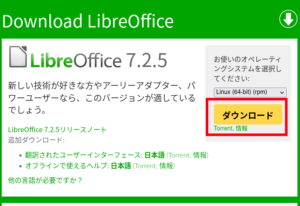
2.赤枠1の「Your download…」を右クリックし、表示される一覧から赤枠2の「リンクをコピー」を左クリック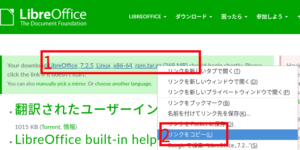
3.LibreOfficeのDownload&Install
GNOME端末でviコマンドを使う方法を理解しておくこと。以下の記述ではGNOME端末で表示された内容を表示しています。紫色はキーボードから入力するコマンド(コピペした方が楽ですが、コマンドは覚えられません)、緑はコマンドや処理内容の説明、白は自動表示する部分、赤は注意書きです。
tuは私のユーザー名、ufuso.dip.jpは私のドメイン名ですので、ご自分のものに置き換えて設定してください。
# wgetの後に上記でコピーしたURLを貼り付けてLibreOfficeのダウンロード [root@ufuso ~]# wget https://download.documentfoundation.org/libreoffice/stable/7.2.5/rpm/x86_64/LibreOffice_7.2.5_Linux_x86-64_rpm.tar.gz `LibreOffice_7.2.5_Linux_x86-64_rpm.tar.gz' に保存中 LibreOffice_7.2.5_L 100%[===================>] 269.28M 1.75MB/s 時間 5m 39s 2022-01-06 22:38:11 (812 KB/s) - `LibreOffice_7.2.5_Linux_x86-64_rpm.tar.gz' へ保存完了 [282361768/282361768] # tar.gzファイルの展開 [root@ufuso ~]# tar zxvf LibreOffice_7.2.5_Linux_x86-64_rpm.tar.gz LibreOffice_7.2.5.2_Linux_x86-64_rpm/ LibreOffice_7.2.5.2_Linux_x86-64_rpm/RPMS/ LibreOffice_7.2.5.2_Linux_x86-64_rpm/RPMS/libreoffice7.2-dict-es-7.2.5.2-2.x86_64.rpm ... ... ... LibreOffice_7.2.5.2_Linux_x86-64_rpm/install LibreOffice_7.2.5.2_Linux_x86-64_rpm/readmes/ LibreOffice_7.2.5.2_Linux_x86-64_rpm/readmes/README_en-US # RPMSフォルダに移動 [root@ufuso ~]# cd LibreOffice_7.2.5.2_Linux_x86-64_rpm/RPMS # RPMSフォルダ内の.rpmファイルをすべてインストール [root@ufuso RPMS]$ rpm -Uvh *.rpm Verifying... ################################# [100%] 準備しています... ################################# [100%] 更新中 / インストール中... 1:libreoffice7.2-ure-7.2.5.2-2 ################################# [ 2%] 2:libobasis7.2-ooofonts-7.2.5.2-2 ################################# [ 5%] 3:libobasis7.2-core-7.2.5.2-2 ################################# [ 7%] 4:libobasis7.2-base-7.2.5.2-2 ################################# [ 10%] 5:libobasis7.2-impress-7.2.5.2-2 ################################# [ 12%] 6:libobasis7.2-writer-7.2.5.2-2 ################################# [ 14%] 7:libobasis7.2-calc-7.2.5.2-2 ################################# [ 17%] 8:libobasis7.2-draw-7.2.5.2-2 ################################# [ 19%] 9:libobasis7.2-en-US-7.2.5.2-2 ################################# [ 21%] 10:libobasis7.2-images-7.2.5.2-2 ################################# [ 24%] 11:libreoffice7.2-7.2.5.2-2 ################################# [ 26%] 12:libobasis7.2-math-7.2.5.2-2 ################################# [ 29%] 13:libobasis7.2-pyuno-7.2.5.2-2 ################################# [ 31%] 14:libobasis7.2-librelogo-7.2.5.2-2 ################################# [ 33%] 15:libreoffice7.2-math-7.2.5.2-2 ################################# [ 36%] 16:libreoffice7.2-base-7.2.5.2-2 ################################# [ 38%] 17:libreoffice7.2-calc-7.2.5.2-2 ################################# [ 40%] 18:libreoffice7.2-dict-en-7.2.5.2-2 ################################# [ 43%] 19:libreoffice7.2-dict-es-7.2.5.2-2 ################################# [ 45%] 20:libreoffice7.2-dict-fr-7.2.5.2-2 ################################# [ 48%] 21:libreoffice7.2-draw-7.2.5.2-2 ################################# [ 50%] 22:libreoffice7.2-en-US-7.2.5.2-2 ################################# [ 52%] 23:libreoffice7.2-impress-7.2.5.2-2 ################################# [ 55%] 24:libreoffice7.2-writer-7.2.5.2-2 ################################# [ 57%] 25:libobasis7.2-ogltrans-7.2.5.2-2 ################################# [ 60%] 26:libobasis7.2-postgresql-sdbc-7.2.################################# [ 62%] 27:libobasis7.2-extension-beanshell-################################# [ 64%] 28:libobasis7.2-extension-javascript################################# [ 67%] 29:libobasis7.2-extension-mediawiki-################################# [ 69%] 30:libobasis7.2-extension-nlpsolver-################################# [ 71%] 31:libobasis7.2-extension-pdf-import################################# [ 74%] 32:libobasis7.2-extension-report-bui################################# [ 76%] 33:libobasis7.2-firebird-7.2.5.2-2 ################################# [ 79%] 34:libobasis7.2-gnome-integration-7.################################# [ 81%] 35:libobasis7.2-graphicfilter-7.2.5.################################# [ 83%] 36:libobasis7.2-kde-integration-7.2.################################# [ 86%] 37:libobasis7.2-libreofficekit-data-################################# [ 88%] 38:libobasis7.2-onlineupdate-7.2.5.2################################# [ 90%] 39:libobasis7.2-ooolinguistic-7.2.5.################################# [ 93%] 40:libobasis7.2-python-script-provid################################# [ 95%] 41:libobasis7.2-xsltfilter-7.2.5.2-2################################# [ 98%] 42:libreoffice7.2-freedesktop-menus-################################# [100%] /bin/update-desktop-database /bin/update-mime-database /bin/gtk-update-icon-cache /bin/update-desktop-database /bin/update-desktop-database |
4. 最新の日本語パックのURLをコピーするため、ここをクリックして下図画面を表示させ、赤枠1の「翻訳されたユーザーインターフェース」を右クリックし、表示される一覧から赤枠2の「リンクをコピー」を左クリック
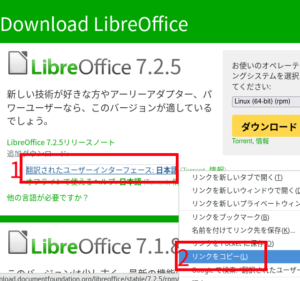
5. LibreOffice日本語翻訳のDownload&Install
# ルートディレクトリに移動 [tu@topi RPMS]$ cd # wgetの後に上記でコピーしたURLを貼り付けて翻訳されたユーザーインターフェース(日本語パッケージ)をダウンロード [root@ufuso ~]# wget https://download.documentfoundation.org/libreoffice/stable/7.2.5/rpm/x86_64/LibreOffice_7.2.5_Linux_x86-64_rpm_langpack_ja.tar.gz `LibreOffice_7.2.5_Linux_x86-64_rpm_langpack_ja.tar.gz' に保存中 LibreOffice_7.2.5_L 100%[===================>] 1015K 616KB/s 時間 1.6s 2022-01-06 23:05:02 (616 KB/s) - `LibreOffice_7.2.5_Linux_x86-64_rpm_langpack_ja.tar.gz' へ保存完了 [1039759/1039759] # 日本語ファイルを展開 [root@ufuso ~]# tar zxvf LibreOffice_7.2.5.2_Linux_x86-64_rpm_langpack_ja/ LibreOffice_7.2.5.2_Linux_x86-64_rpm_langpack_ja/RPMS/ LibreOffice_7.2.5.2_Linux_x86-64_rpm_langpack_ja/RPMS/libobasis7.2-ja-7.2.5.2-2.x86_64.rpm LibreOffice_7.2.5.2_Linux_x86-64_rpm_langpack_ja/RPMS/libreoffice7.2-ja-7.2.5.2-2.x86_64.rpm # RPMSフォルダに移動 [root@ufuso ~]# cd LibreOffice_7.2.5.2_Linux_x86-64_rpm_langpack_ja/RPMS # .rpmファイルをすべてインストール [root@ufuso RPMS]$ rpm -Uvh *.rpm Verifying... ################################# [100%] 準備しています... ################################# [100%] 更新中 / インストール中... 1:libobasis7.2-ja-7.2.5.2-2 ################################# [ 50%] 2:libreoffice7.2-ja-7.2.5.2-2 ################################# [100%] # ルートディレクトリに移動 [root@ufuso RPMS]$ cd # ダウンロードしたすべての.tar.gzファイルを削除 [root@ufuso ~]# rm -fr *.tar.gz # 展開してできたフォルダを削除 [root@ufuso ~]# rm -fr LibreOffice_7.2.5.2_Linux_x86-64_rpm_langpack_ja # 展開してできた フォルダを削除 [root@ufuso ~]# rm -fr LibreOffice_7.2.5.2_Linux_x86-64_rpm |
2.起動確認
1. 下図赤枠1の「アクティビティ」をクリックし、表示される一覧から赤枠2のアイコンをクリック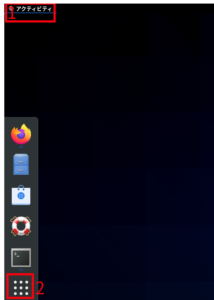
2. 赤枠のアイコンをクリック
2. この画面が表示されれば、インストールは成功
※ここをクリックするとMicrosoftサイトのテンプレート検索画面が表示されるので、仕事に必要なファイルをクリックしでダウンロードし、そのファイルをLibreOfficeで開いてみてください。LibreOfficeの実力がお分かりいただけると思います。
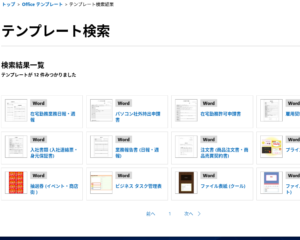
以上
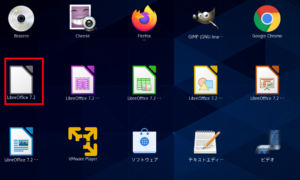
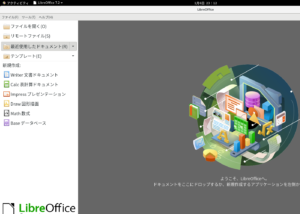
コメントを残す